Obsah:
Způsob 1: Funkce "Zvýšit přesnost"
Nejjednodušší a nejrychlejší způsob, jak vypnout zaokrouhlení čísel v Excel — použití funkce "Zvýšit přesnost". Funguje na principu zvýšení zobrazení čísel za desetinnou čárkou na požadovaný počet, a pro použití je potřeba provést pár kroků.
- Rozhodněte se, pro které buňky je třeba provést změny, a pokud jich je více, vyberte je všechny najednou.
- V bloku "Číslo" rozbalte seznam číselných formátů a rozhodněte, který chcete použít.
- Ihned poté klikněte na tlačítko "Zvýšit přesnost" tolikrát, kolik čísel chcete přidat.
- Sledujte změny, prohlížením stavu buněk, a mějte na paměti, že jakmile bude zaokroulení zcela vypnuto, každý další přidaný znak bude "0".
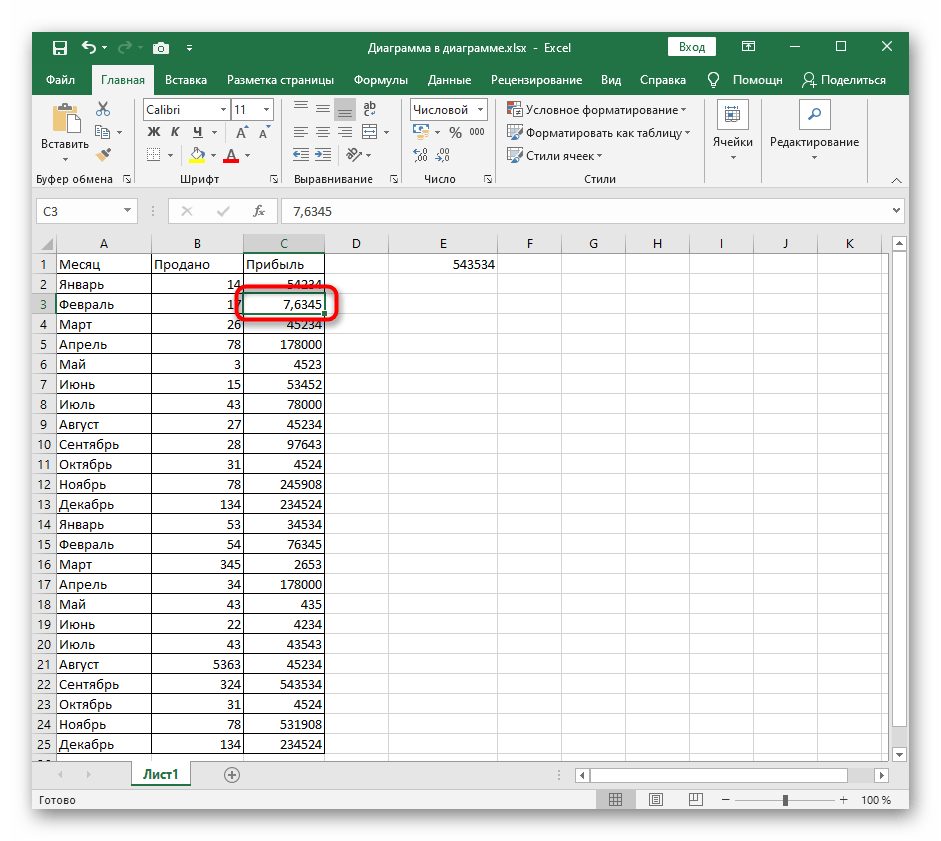
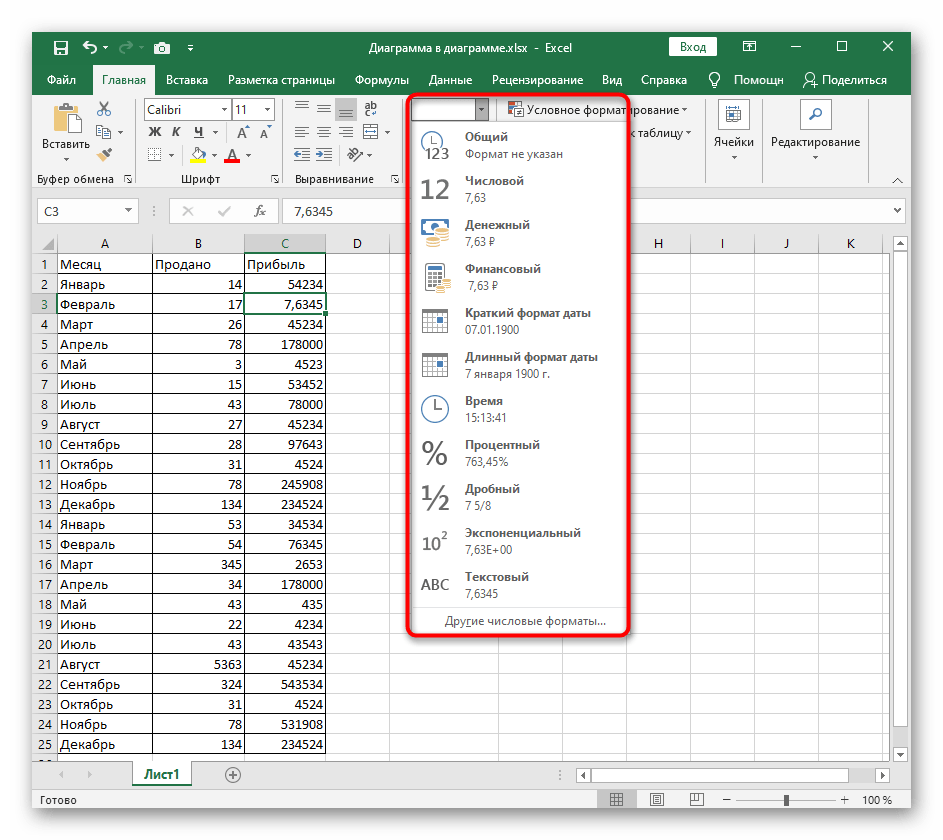
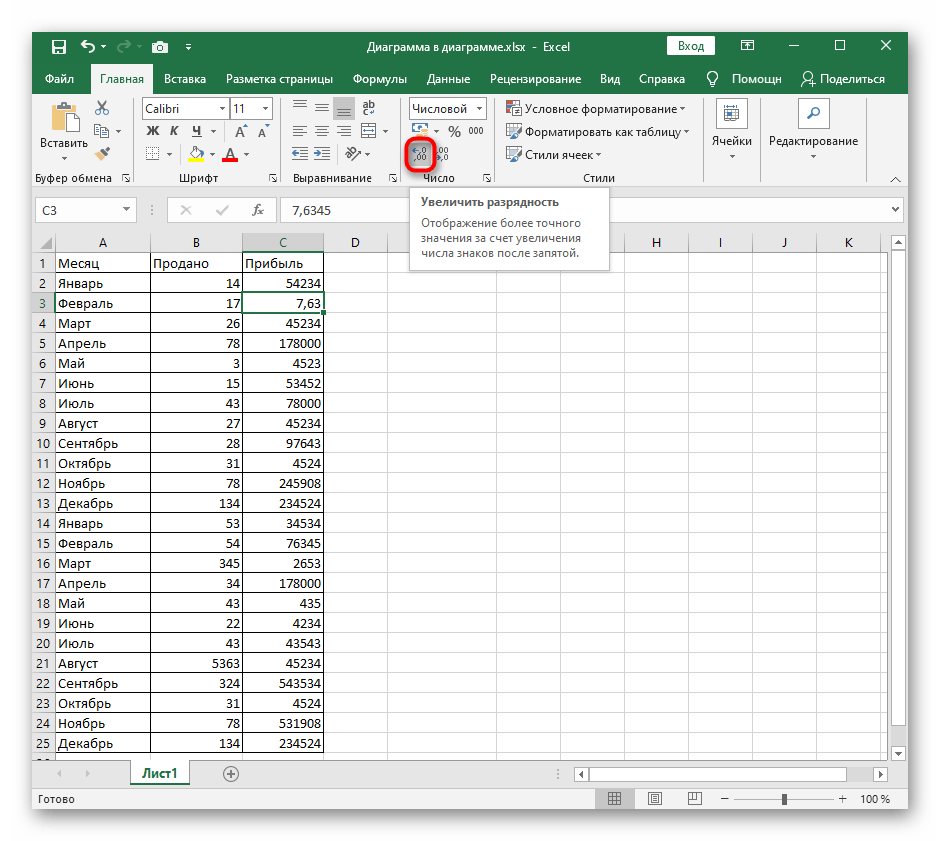
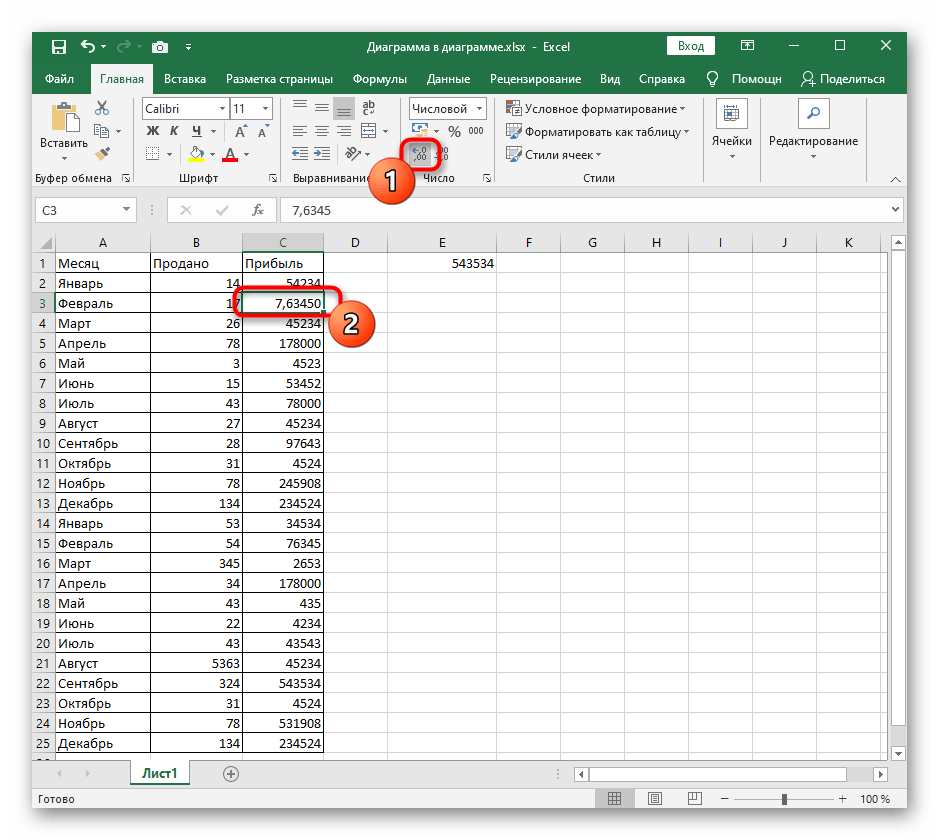
Stejně tak funguje i další možnost, určená pro snížení přesnosti. Ta se nachází na stejné liště a můžete ji využít, pokud jste náhodou přidali několik nadbytečných znaků.
Způsob 2: Nastavení formátu buněk
Nastavení formátu buněk umožňuje stanovit přesný počet znaků za desetinnou čárkou, aby se nastavilo automatické zaokroulení. Nic nebrání zvýšit jejich počet na požadovaný, čímž se zaokroulení vypne.Pro to je potřeba se obrátit na příslušné menu v Excelu.
- Nejprve vždy vyberte ty buňky, na které budou aplikovány následující změny.
- Dále rozbalte menu "Buňky" a vyberte rozbalovací menu "Formát".
- V něm klikněte na poslední položku "Formát buněk".
- Vyberte levým tlačítkem myši ten číselný formát, který se používá pro dříve vybrané buňky.
- Nastavte počet desetinných míst tím, že jeho hodnotu zapíšete do vyhrazeného pole, aplikujte nové nastavení a opusťte aktuální menu.
- Podívejte se na dříve vybrané buňky a ujistěte se, že nyní se jejich hodnoty zobrazují správně.
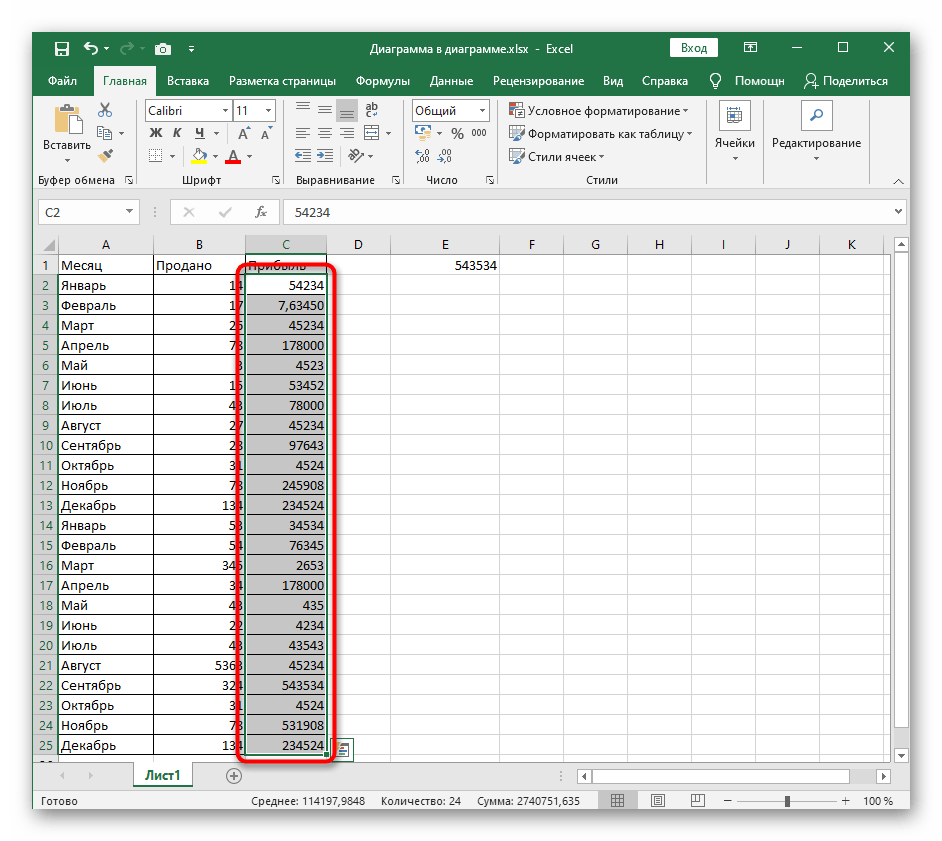
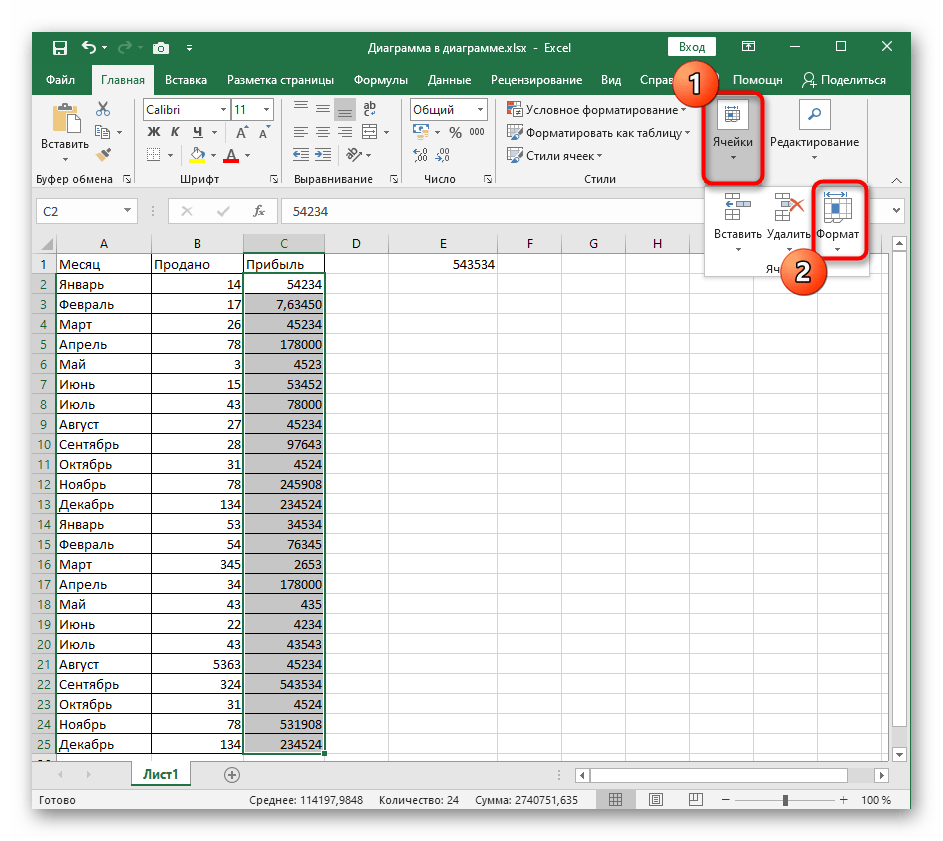
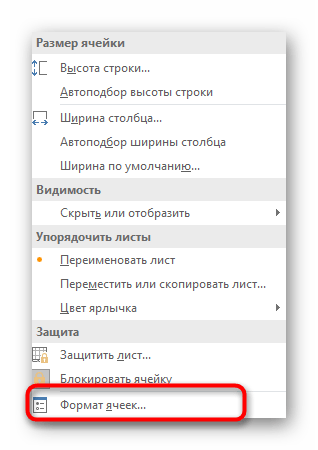
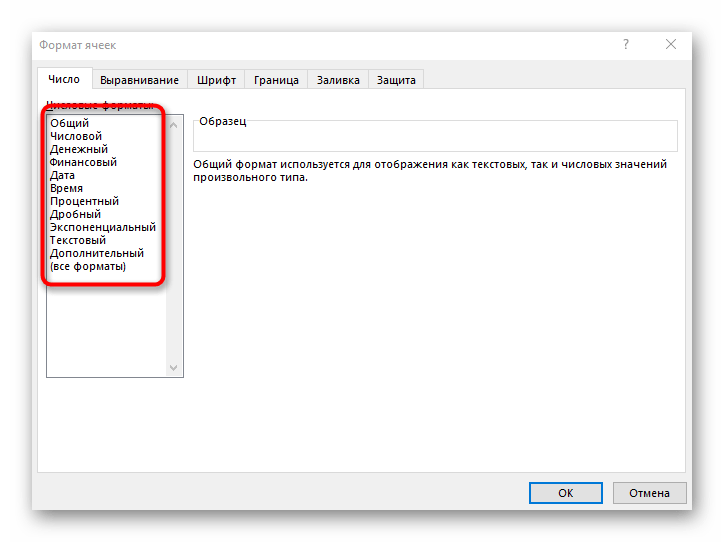
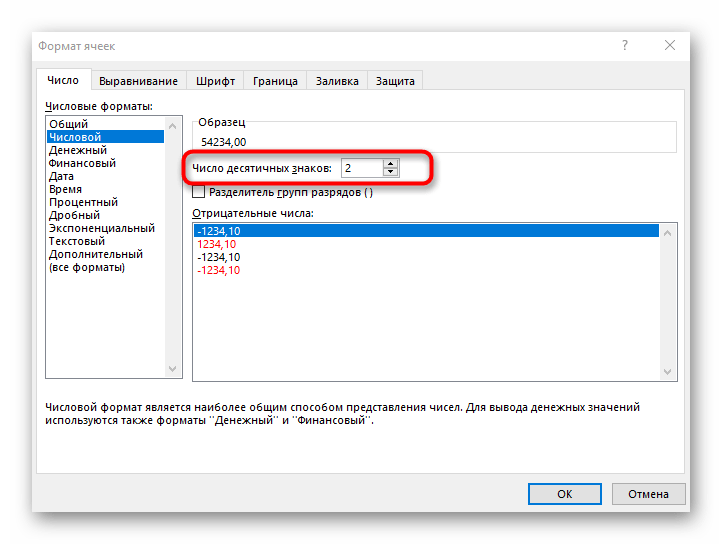
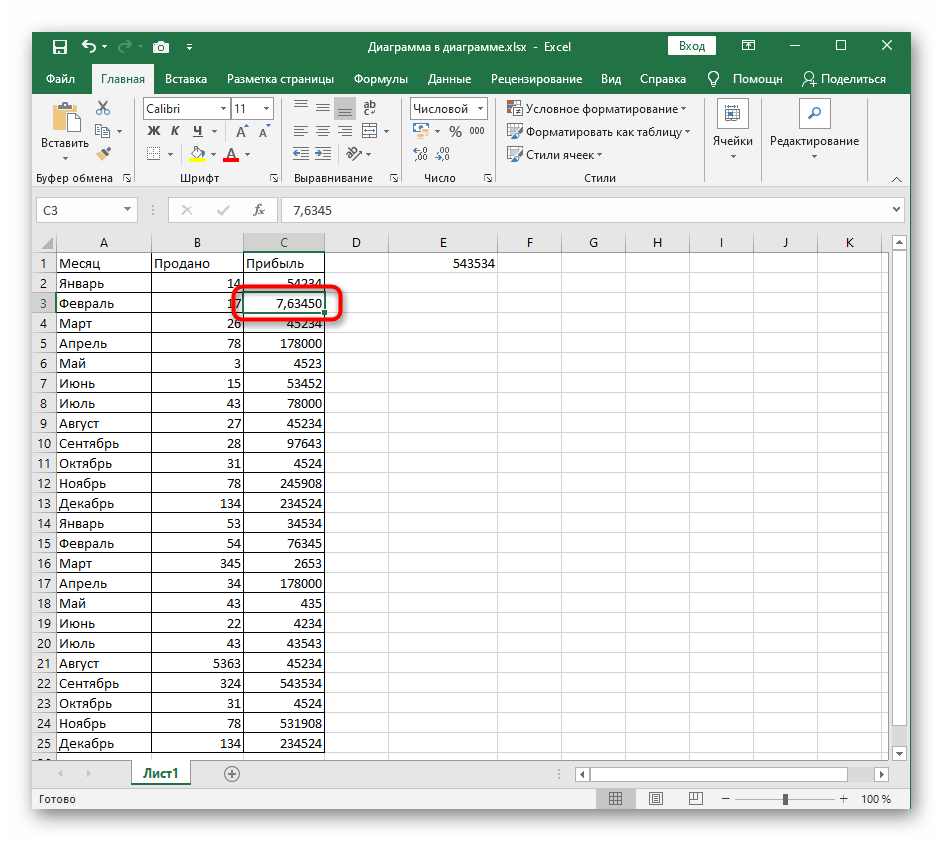
Způsob 3: Změna formátu buněk
Závěrem článku je varianta, která zahrnuje změnu formátu buněk s čísly, pro které se vypíná zaokrouhlení. To je jediná dostupná metoda, která bude účinná, pokud k zaokrouhlení dochází z důvodu nedostatečného místa v buňce pro všechny znaky.
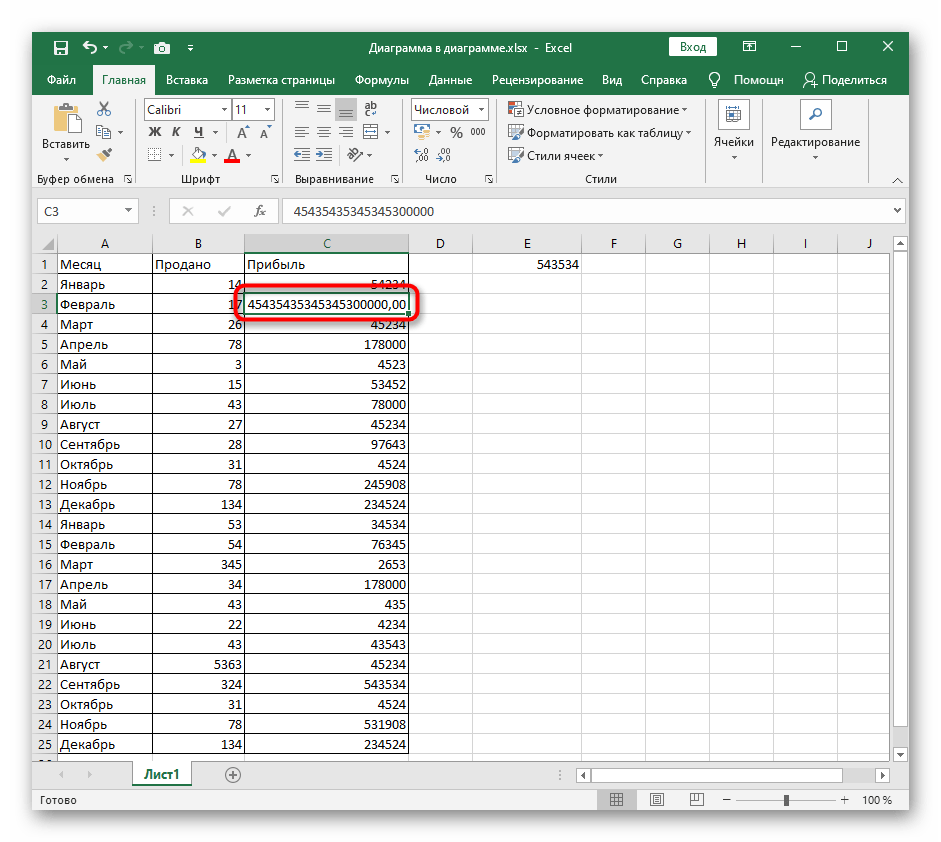
Můžete využít předchozí způsob, výběrem jiného formátu buněk, ale výsledek bude viditelný až po opuštění menu. Jako alternativu doporučujeme rozbalit menu "Číslo", o kterém již bylo zmíněno v Způsobu 1, a podívat se na zobrazení čísel pro jiné formáty. Klikněte na ten, který se ukáže jako vhodný, aby okamžitě vstoupil v platnost.
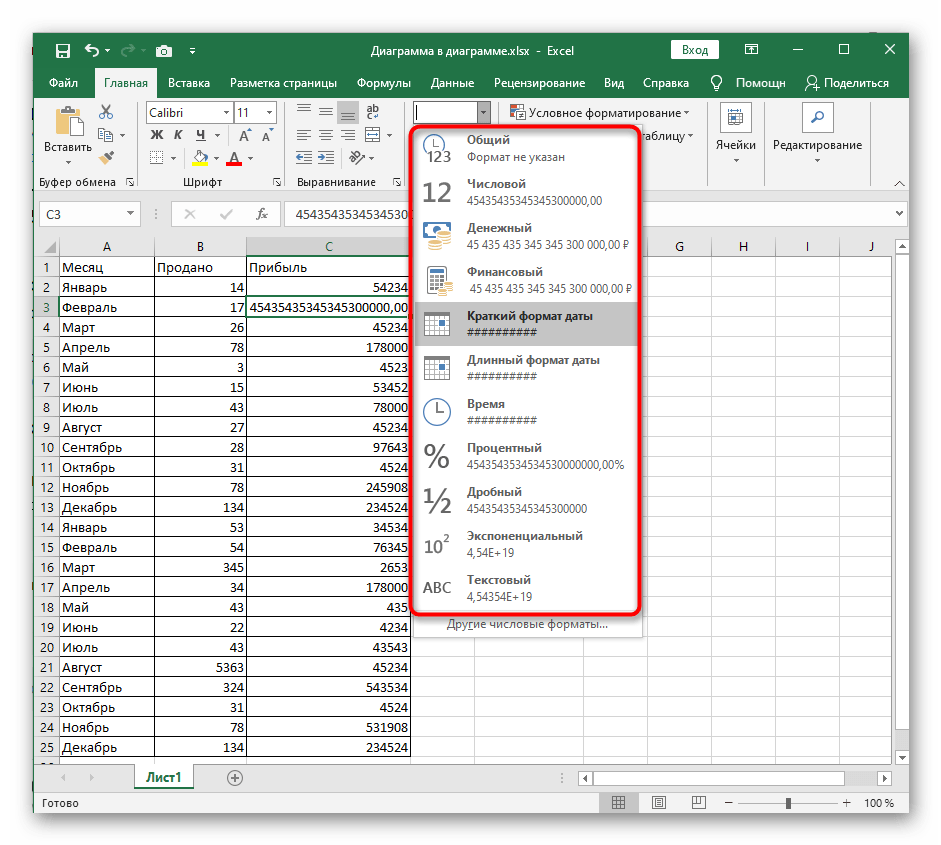
Mějte na paměti, že pokud číslu přiřadíte textový formát, nebude možné spočítat jeho součet při výběru nebo použít buňku v matematických vzorcích. Pokud v budoucnu bude potřeba znovu zaokrouhlit čísla, využijte jiný návod na našich stránkách, přechodem na odkaz níže.
Více informací: Zaokrouhlení čísel v Microsoft Excel